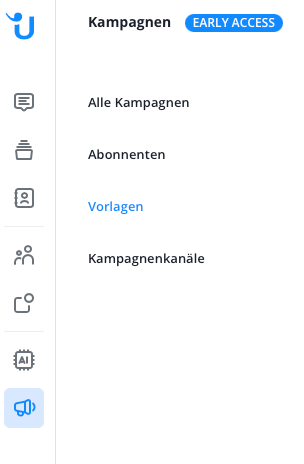
Templates são sempre usados quando você envia informações proativamente aos clientes - para atualizações de status de entrega, assim como para newsletters. Cada mensagem de campanha é baseada em um modelo de mensagem. Antes de poder enviar um modelo, ele deve ser aprovado pela Meta.
Para isso, clique na seção "Templates".
Ao clicar em "+ Adicionar", você pode criar um novo modelo agora. Ele pode conter apenas texto ou ser expandido com mídia e elementos interativos para tornar a interação mais divertida ou informativa.
- Imagem
A proporção de aspecto recomendada é de 1,91:1 para o upload de uma imagem no modelo do WhatsApp para uma resolução ideal. Exemplos seriam 955 pixels x 500 pixels ou 1910 pixels x 1000 pixels. O formato vertical/retrato também é possível, mas pode aparecer incorretamente na pré-visualização no Userlike. Na mensagem de campanha real, as imagens verticais serão exibidas verticalmente conforme pretendido. O tamanho máximo do arquivo é de 5MB.
- Vídeo
A proporção de aspecto recomendada é de 1,91:1 para fazer o upload de um vídeo no modelo do WhatsApp para obter uma resolução ideal. Exemplos seriam 955 pixels x 500 pixels ou 1910 pixels x 1000 pixels. O formato MP4 e 3GP são suportados, o tamanho máximo do arquivo é de 16MB.
- Documento o tamanho máximo do arquivo é 100MB
Dê um nome ao modelo e escolha a categoria e o idioma apropriados.
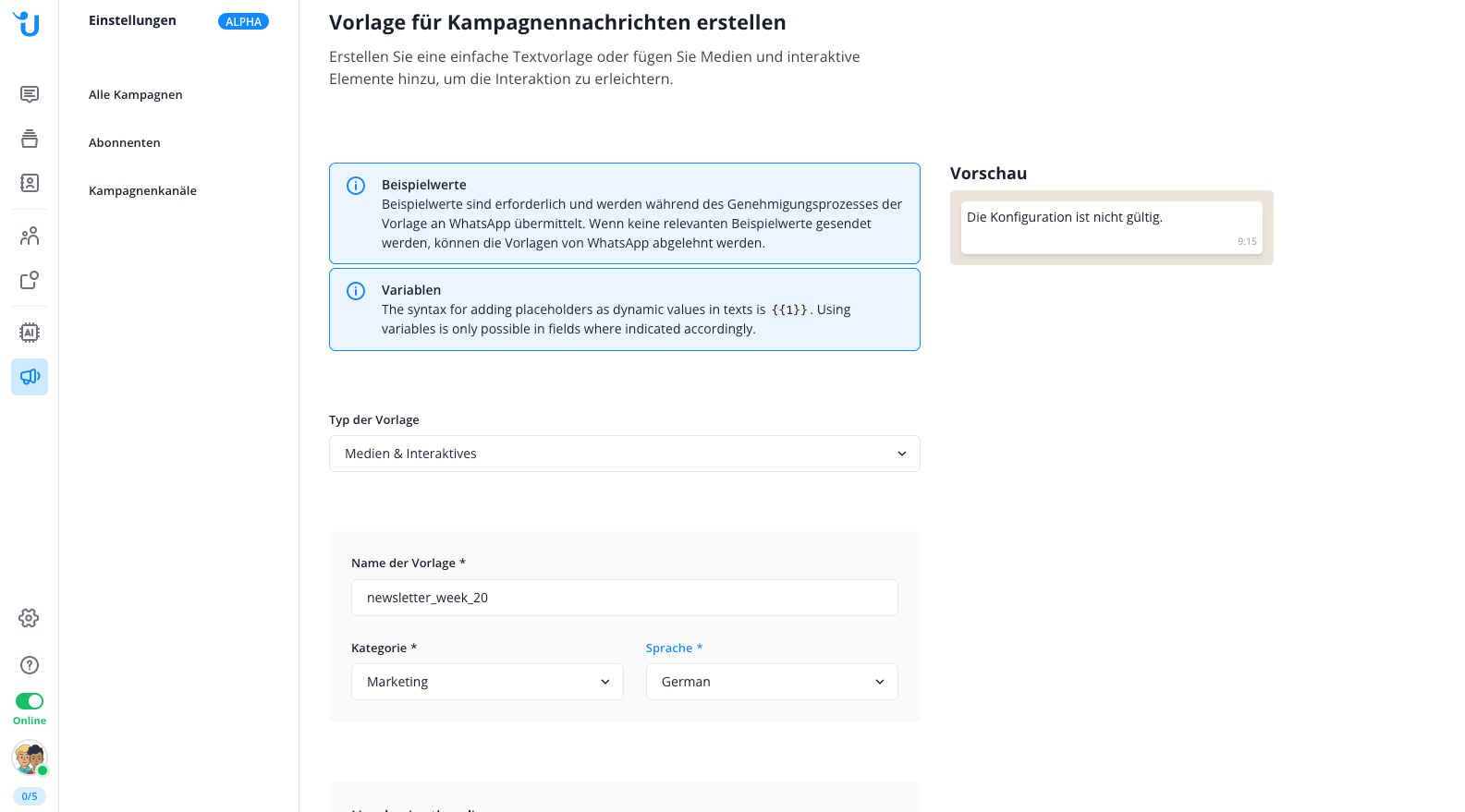
Na parte superior direita, você também verá uma prévia de como a mensagem da campanha ficará.
Por favor, observe que a aparência final no WhatsApp pode diferir desta prévia e também é influenciada pelo tipo de telefone que seu cliente usa.
Você pode configurar botões de call-to-action que levem ao seu site ou a uma chamada, bem como até três respostas rápidas. Essas respostas podem ser opções diretas como "Estou interessado" e "Não desta vez".
As respostas rápidas fazem sentido quando você encaminha as respostas dos clientes para um operador. As configurações podem ser encontradas aqui. Caso contrário, as respostas não serão salvas. Você também pode usar as palavras-chave do bot para iniciar e parar como respostas.
Se você configurar um botão de call-to-action com uma URL de destino, essa URL de destino também será vinculada à imagem de cabeçalho (se houver), tornando a imagem clicável. O link também aparecerá abaixo da imagem de cabeçalho.
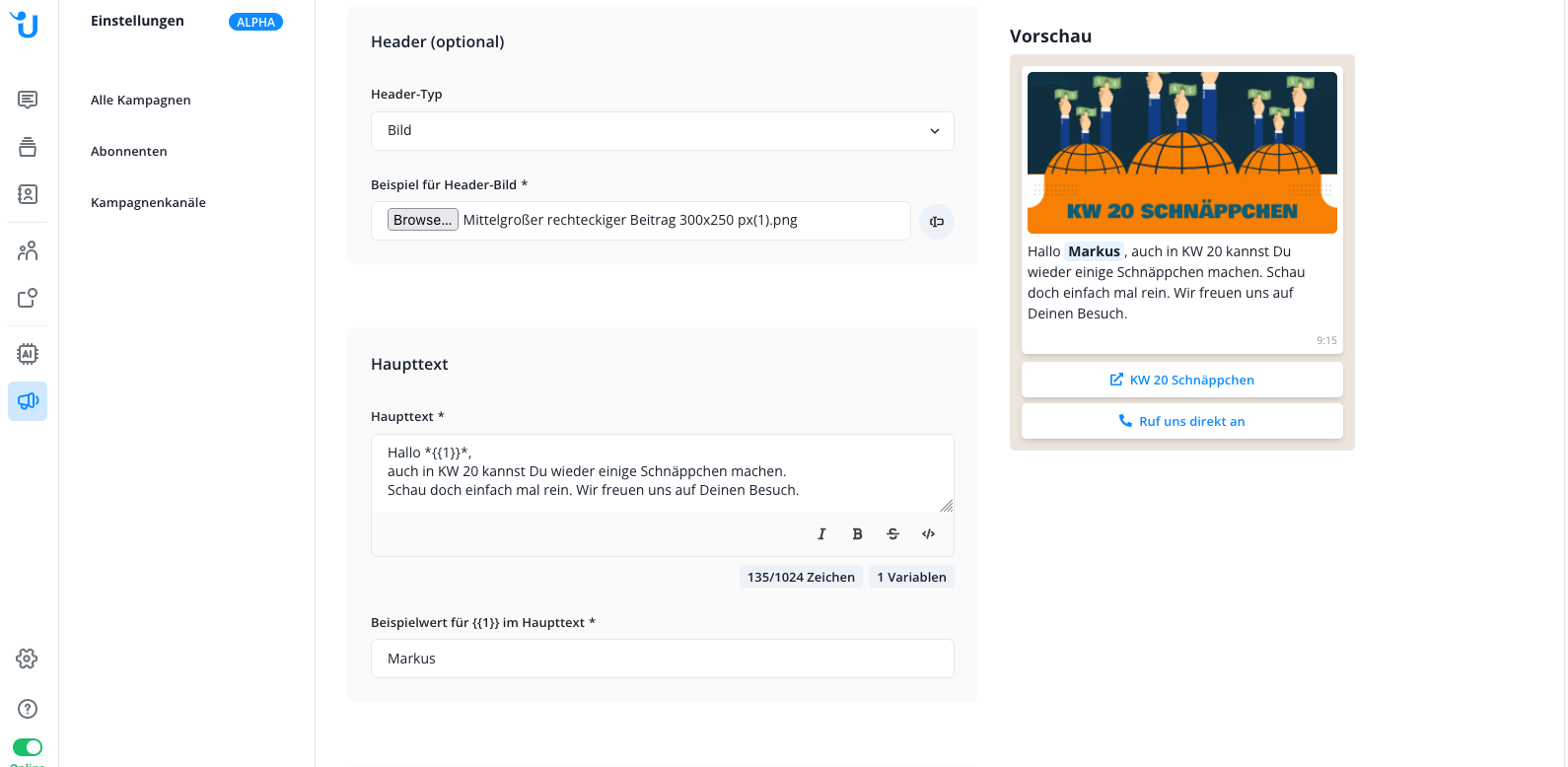
Se desejar inserir emojis no texto principal, abra o seletor de emojis:
Mac: Ctrl + Cmd + Espaço.
Windows: Windows + .
Você também pode utilizar variáveis de texto no formato {{1}}. Em seguida, insira um valor de exemplo para cada variável para verificar na pré-visualização se tudo está sendo exibido conforme desejado. Posteriormente, ao enviar, você atribuirá valores apropriados às variáveis em seu banco de dados de assinantes.
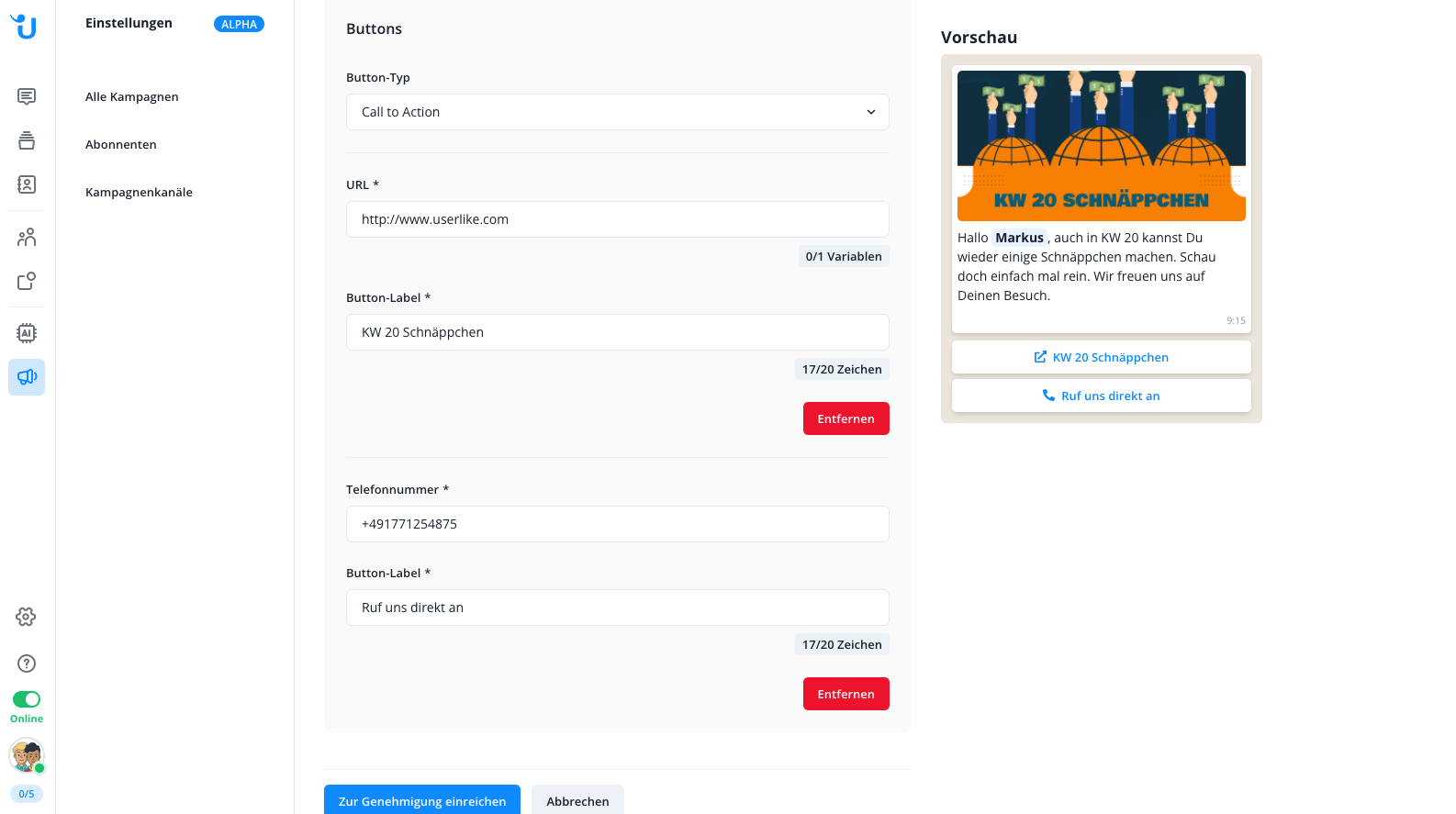
Envie o modelo para revisão com um clique.
A aprovação será realizada pela Meta e pode levar até 24 horas. Por isso, é recomendável planejar uma margem de tempo ao planejar suas campanhas.

Enquanto o modelo estiver sendo revisado, você pode apenas renomeá-lo ou excluí-lo.

read this article in English:
https://docs.userlike.com/features/whatsapp-campaigns/whatsapp-template-creation
